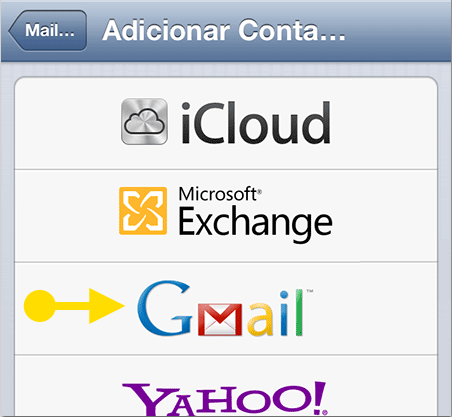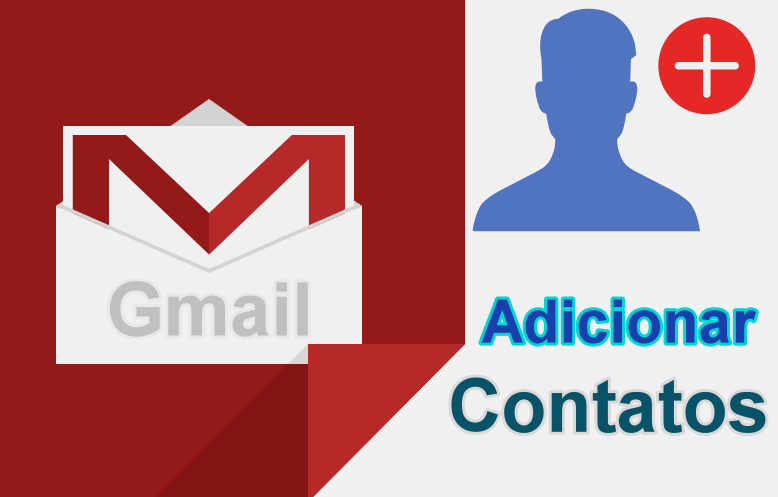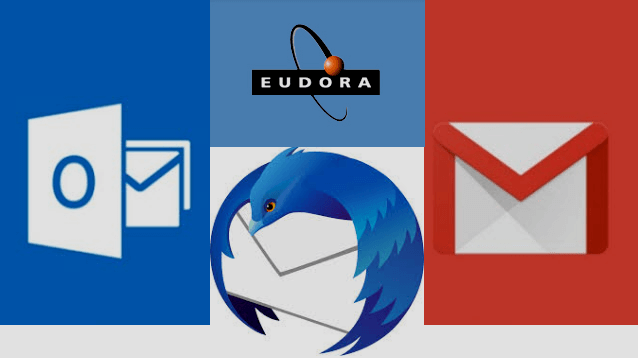Como configurar e-mail de negócios do Gmail com seu domínio
Aprenda como configurar um e-mail de negócios do Gmail com seu domínio, para poder enviar e receber mensagens sem spam. Com tanta tecnologia nos dias de hoje, a terceirização de serviços de comunicação permite que você se concentre em administrar seu negócio em vez de gastar tempo em configuração de tecnologia, manutenção e solução de problemas. O Gmail é frequentemente usado como um serviço de e-mail gratuito para uso pessoal.
O Google oferece uma opção de e-mail paga, para empresas, que pode ser personalizada para suas necessidades comerciais. O serviço de e-mail oferece uma garantia de tempo de 99,9% e é escalável, seguro e fácil de configurar.
O Google oferece as seguintes configurações no pacote:
- 30 GB de armazenamento na Caixa de entrada do e-mail de negócios do Gmail.
- Compatibilidade com o Microsoft Outlook e outros clientes de e-mail
- Sem anúncios e com suporte 24 horas por dia, sete dias por semana.
- Migração fácil do Outlook e de serviços legados.
Você ainda pode experimentar o serviço por 14 dias sem cobrança para ver se este atenderá às necessidades de comunicação da sua empresa.
Para configurar e-mail de negócios do Gmail com seu domínio
1 – Navegue para o seguinte endereço: gsuite.google.com.br/intl/pt-BR/products/gmail/ e pressione o botão Iniciar Agora.
2 – Você será encaminhado para a próxima tela, para criar os primeiros passos: então clique em Próxima.
3 – Digite o nome de sua empresa e selecione a quantidade aproximada de funcionários, que ela tem e clique em Próxima.
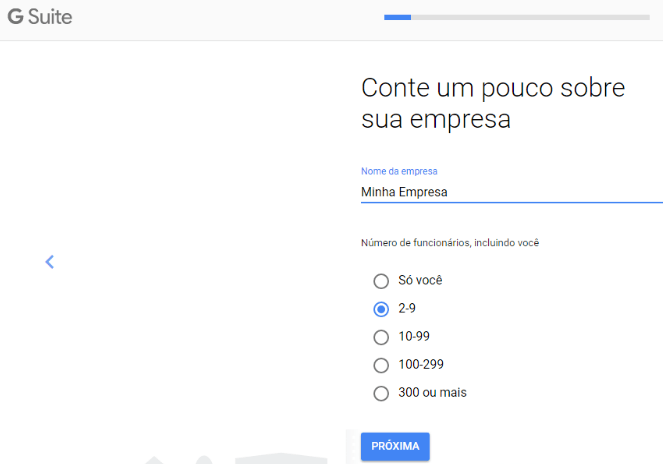
4 – Selecione o País no qual sua empresa está localizada e clique em Próxima.
5 – Digite o seu endereço de e-mail. Digite o e-mail que você usa com mais frequência e clique em Próxima.
6 – Quando chegar na próxima tela, você deve dizer ao Google, se sua empresa tem ou não um domínio. Se tiver, então clique em SIM, TENHO UM DOMÍNIO PARA USAR. Nesta postagem nos referimos a uma empresa que já tem um domínio. Se você ainda não tem recomendamos registro.br. E siga as configurações do e-mail de negócios do Gmail.
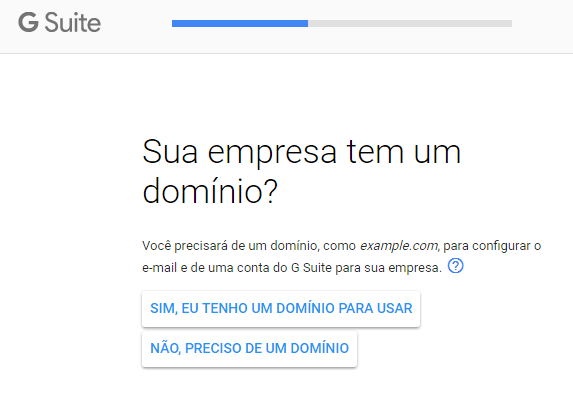
7 – Digite o domínio que você gostaria de aparecer após o símbolo @ no endereço do Gmail da sua empresa. Pressione Próxima. Se o seu endereço de domínio já estiver sendo usado por outra empresa, você será solicitado a inserir um novo nome de domínio.
8 – Na tela seguinte você vai digitar seu nome e sobrenome e clicar em Próxima.
9 – Na tela Como Você Fará o Login, digite o nome do usuário da conta de e-mail para criar o e-mail @seusite.com e usar no e-mail de negócios do Gmail.
Nota do Gmail
Se você for o proprietário do seu sie, poderá usar um endereço de e-mail de sua propriedade nesse domínio. Seu e-mail atual não será afetado até você configurar a nova conta empresarial do Gmail no G Suite.
10 – Na tela Forneça um endereço de e-mail secundário, digite outro endereço de e-mail, que não seja do seu domínio, se você não tiver um pode criar em outlook.com, bol.com.br e outros provedores. Feito isso clique em Próxima.
11 – Na tela Compartilhe grandes ideias com o Google, clique na opção que deseja, mas recomendamos que clique em OK, para receber informações do Google. Informações do Google são valiosas.
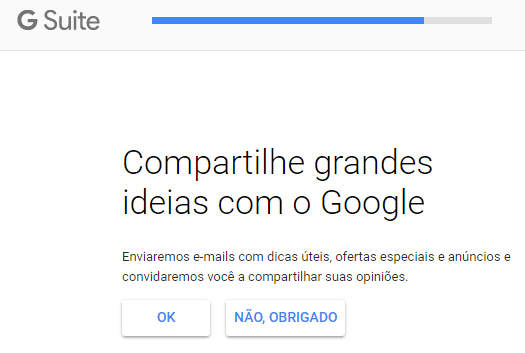
12 – Depois disso, você chegou à tela: Você está quase concluindo a criação da sua conta do G Suite. Então clique na imagem Captcha, para confirmar que você não é um robô e clique em Aceitar e Criar Conta.
Pronto, você já tem uma conta de e-mail do Gmail para sua empresa já pode terminar as configurações para enviar e receber e-mails.
Mais dicas para concluir:
Leia e aceite os termos dos serviços, em cada caixa de termos para obter uma cópia impressa do contrato para seus arquivos, se você desejar. Crie sua conta.
Digite suas informações de cobrança. Você receberá um teste gratuito do serviço por 14 dias, para testar o e-mail de negócios do Gmail, e o faturamento mensal começará após o término do período grátis se você não cancelar. Observe a data em que seu teste terminará para referência.
Adicione contas de e-mails na quantidade permitida, no seu plano de testes, à sua conta comercial do Gmail. Durante o período de teste, você está limitado a um número de contas. Após a conclusão do teste, você pode adicionar um número determinado de contas. Se exceder poderá aumentará seu custo mensal para o serviço.
Leias as diretrizes dos planos de contas, para fazer sua upgrade. É isso, desfrute dos benefícios do Gmail e explore todas as configurações disponíveis em sua conta.